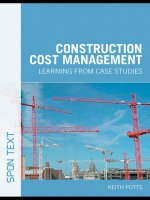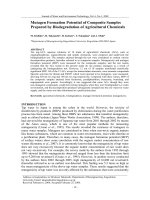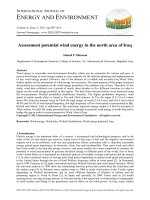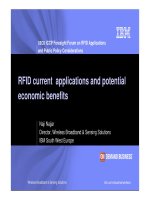TCS moidown pot
Bạn đang xem bản rút gọn của tài liệu. Xem và tải ngay bản đầy đủ của tài liệu tại đây (320.87 KB, 8 trang )
[ĐTCS] 2) Chỉnh lưu cầu một pha
26/01/2009 — Bảo Huy
2) Chỉnh lưu cầu một pha
Mạch chỉnh lưu cầu một pha có cấu hình như sau:
[ĐTCS] 2) Chỉnh lưu cầu một pha
26/01/2009 — Bảo Huy
2) Chỉnh lưu cầu một pha
Mạch chỉnh lưu cầu một pha có cấu hình như sau:
Mạch chỉnh lưu hình tia một pha gần như không có ứng dụng gì vì van chỉ dẫn điện trong 1/2 chu kỳ nên
chất lượng điện áp của nó quá thấp, độ đập mạch quá cao. (Hệ số đập mạch được tính: biên độ đập
mạch chia cho số đập mạch trong một chu kì). Để cải thiện điều đó, ta có sơ đồ chỉnh lưu cầu 1 pha, đây
là sơ đồ chỉnh lưu 2 nửa chu kỳ.
Read the rest of this entry »
Posted in Điện tử công suất - giới thiệu và bài giảng. Tags: Chỉnh lưu, Power electronics, PSIM, Rectifier,
Điện tử công suất. 7 Comments »
[ĐTCS] 1) Chỉnh lưu hình tia một pha – Bước đầu làm việc với Thyristor
26/01/2009 — Bảo Huy
Các bộ chỉnh lưu – Rectifier
1)Chỉnh lưu hình tia một pha – Bước đầu làm việc với Thyristor
Sơ đồ chỉnh lưu hình tia một pha hết sức đơn giản như sau:
Nguồn là điện áp xoay chiều một pha, tải thuần trở, bộ biến đổi chỉ gồm một van thyristor duy nhất. Sơ
đồ này gần như không có tính ứng dụng trong thực tế, tuy nhiên, nó đơn giản, phù hợp để làm quen với
nguyên lý làm việc của thyristor. Tôi sử dụng sơ đồ này để phân biệt giúp các bạn 2 khái niệm: Điểm mở
tự nhiên và góc mở trễ alpha (hay góc điều khiển alpha).
Read the rest of this entry »
Posted in Điện tử công suất - giới thiệu và bài giảng. Tags: Alpha delay angle, Chỉnh lưu, Góc mở trễ
alpha, Power electronics, PSIM, Rectifier, Thyristor, Điện tử công suất. 2 Comments »
[ĐTCS] Sơ lược về các loại van bán dẫn
26/01/2009 — Bảo Huy
Các bộ biến đổi điện tử công suất là thiết bị bao gồm các van bán dẫn mắc thành các sơ đồ biến đổi, việc
thực hiện biến đổi và điều khiển năng lượng điện như đã nói ở trên được thực hiện nhờ việc cấp tín hiệu
(thường là xung) đóng mở các van bán dẫn ấy theo các luật điều khiển nhất định.
Ở đây, cần chú ý ngay với các bạn một điều: Khái niệm về “van bán dẫn” dùng trong các bài viết của tôi.
Tôi dùng khái niệm “van bán dẫn” là theo cách nói chung của các thầy ở Việt Nam nhà mình. Chính xác
ra thì cần gọi đó là các linh kiện hoặc các phần tử bán dẫn. Để tiện lợi, gọn nhẹ trong cách gọi và dễ hình
dung về tính chất đóng mở của các phần tử bán dẫn này, trên thực tế tồn tại 2 cách gọi với 2 quan điểm
khác nhau.
Các tài liệu về Điện tử công suất ở phương Tây và Mỹ sử dụng khái niệm “khoá” (switch): Khi “khoá”
đóng nghĩa là dẫn điện, khi “khoá” mở nghĩa là ngắt điện, không dẫn điện. Các bạn hiểu nó là cái khoá K,
cái công tắc mà ta vẫn hay dùng ấy.
Read the rest of this entry »
Posted in Điện tử công suất - giới thiệu và bài giảng. Tags: IGBT, Phần tử bán dẫn công suất, Power
electronics, PSIM, Thyristor, Điện tử công suất. Leave a Comment »
Sử dụng PSIM mô phỏng mạch Điện tử công suất
13/12/2008 — Bảo Huy
Để mô phỏng Điện tử công suất, có khá nhiều công cụ, có thể kể ra đó MATLAB, TINA, PSPICE… Mỗi phần
mềm đều có những ưu điểm và hạn chế nhất định. Trong bài này, tôi muốn giới thiệu với các bạn phần
mềm mô phỏng PSIM – một phần mềm được đánh giá là dễ sử dụng, trực quan, dung lượng nhẹ và khá
mạnh trong lĩnh vực Điện tử công suất.
PSIM là sản phẩm của hãng Powersimtech Inc, trang chủ của hãng: www.powersimtech.com Đây là phần
mềm sử dụng để mô phỏng điện tử công suất và truyền động điện. Các bạn có thể download bản full tại
đây:
PSIM 9.0
Các bạn lưu ý là, thông thường các bản PSIM hay thiếu mất một số module khá hay như Motor Drive
Module, Simcouple Module hay Digital Control Module… bản này của tôi có đầy đủ các module đó. PSIM
không cần cài đặt, các bạn có bộ cài rồi thì click vào biểu tượng PSIM trong đó là chạy luôn, nên send to
desktop cho dễ sử dụng. PSIM có 3 chương trình chính là PSIM Schematic là chương trình vẽ mạch, PSIM
Simulator là chương trình mô phỏng và SIMVIEW là chương trình hiển thị đồ thị sau khi mô phỏng. Khi
các bạn khởi động chương trình thì PSIM Schematic sẽ chạy đầu tiên, các bạn vào File ≫ New nó ra giao
diện như sau:
Nhìn qua là các bạn có thể thấy được những thành phần cơ bản của nó:
Phần trên cùng là thanh chuẩn (Standard) gồm File, Edit, View, Subcircuit, Element, Simulate, Option,
Window, Help. Mọi thao tác trong PSIM đều có thể thực hiện được từ thanh chuẩn này.
Thanh dưới bao gồm các công cụ hay dùng, cơ bản như New, Save, Open… và các lệnh thường dùng như
Wire (nối dây), Zoom, Run Simulation (chạy mô phỏng)…
Thanh dưới cùng là các linh kiện thường dùng như điện trở, cuộn cảm, tụ điện, thyristor…
Đó là sơ lược một số điều về PSIM, bây giờ chúng ta hãy vẽ một mạch đơn giản để hiểu về việc mô
phỏng trong PSIM, đó là chỉnh lưu 1 pha nửa chu kì sử dụng Thyristor. Trước tiên các bạn click đúp vào
biểu tượng PSIM, giao diện chính của PSIM Schematic hiện ra. Các thao tác sau tôi hướng dẫn từ thanh
chuẩn, các bạn có thể làm nhanh hơn bằng việc dùng thanh công cụ, chức năng các nút ở thanh công cụ
nhìn vào là rõ, ở đây tôi không giới thiệu.
Ta lấy ra một nguồn điện áp hình sin: các bạn vào Elements ≫ Sources ≫ Voltage ≫ Sin. Khi click chuột
trái vào trang vẽ để nhận phần tử, các bạn cần bao nhiêu phần tử thì click bấy nhiêu lần, lấy đủ rồi thì
nhấn Esc để thoát. Để đặt thông số cho nguồn này, các bạn click đúp vào nó, sẽ hiện ra một hộp thoại,
Peak Amplitude là biên độ điện áp, đơn vị là Volt, Frequency là tần số, đơn vị là Hz, Phase Angle là góc
pha của nguồn, đơn vị là độ, DC offset là thành phần 1 chiều của nguồn, đơn vị là Volt. Ta đặt biên độ là
220V, tần số 50Hz, các thông số khác mặc định là 0.
Tiếp đó lấy ra một điện trở. Các bạn vào Element ≫ Power ≫ RLC Branches, chọn Resistor. Các bạn chú
ý là khi lấy phần tử ra, ta có thể xoay các vị trí của nó bằng chuột phải trước khi click chuột trái để dán
vào trang vẽ. Nếu đã dán rồi mà muốn thay đổi thì các bạn dùng nút Rotate và 2 nút Flip trên thanh công
cụ. Click đúp vào nó để đặt thông số: Resistance là điện trở, Current Flag là thông số cho biết bạn có
muốn hiển thị dòng điện đi qua điện trở này hay không, 1 là có, 0 là không. Ta chọn , gõ 1K. Chọn
Current Flag là 1, tức là ta sẽ hiển thị dòng điện đi qua điện trở này.
Bây giờ ta lấy ra một Thyristor. Các bạn vào Elements ≫ Power ≫ Switchs chọn Thyristor. Các thông số
của Thyristor ta để mặc định khi cần một Thyristor lý tưởng.
Để đo điện áp nguồn nhằm so sánh với điện áp chỉnh lưu ở đầu ra, ta lấy một Voltage Probe. Các bạn
vào Elements ≫ Other ≫ Probes. Có 2 loại để đo điện áp: Voltage Probe có một đầu đo, nó sẽ đo điện
áp của 1 điểm so với đất; Voltage Probes (node-to-nude) có 2 đầu đo, nó đo điện áp giữa hai đầu đó. Ở
đây ta chọn loại 2 đầu. Ta cũng có thể lấy ra 1 voltage probe nữa để đo điện áp chỉnh lưu đầu ra, nhưng
vì mạch này của ta thuần trở nên dòng qua R có dạng giống điện áp, ta có thể bỏ qua.
Bây giờ dùng dây để nối chúng lại với nhau, các bạn vào Edit ≫ Wire hoặc click vào biểu tượng hình cái
bút trên thanh công cụ. Thyristor còn một chân điều khiển, đây là chân để phát xung điều khiển sẽ nói
ngay sau đây. Các bạn chú ý để xa các linh kiện ra để còn một bộ điều khiển khá phức tạp nữa.
Bây giờ ta thiết kế bộ điều khiển cho Thyristor. Để phát xung điều khiển cho Thyristor ta có một số
phương pháp, ở đây tôi giới thiệu một phương pháp gần với mạch thật để các bạn đối chiếu. Bộ phát
xung chính là Anpha Controller, các bạn lấy nó từ Elements ≫ Other ≫ Switch Controller ≫ Anpha
Controller. Bộ này có 4 chân: Đầu ra ở đỉnh tam giác nối với cực điều khiển của Thyristor, 3 đầu vào là
sync, anpha, enable lần lượt từ trái sang phải. Chân Enable (nằm ngang bên phải) là chân cho phép /
không cho phép bộ Anpha Controller này hoạt động tương ứng tín hiệu vào là 1/0. Trong mạch này ta
luôn cho bộ Anpha Controller hoạt động, do đó đặt tín hiệu vào là 1, để làm điều này các bạn lấy ra một
nguồn step voltage source từ Elements ≫ Sources ≫ Voltage ≫Step. Thông số mặc định của nguồn
step này đã là 1, các bạn nối đầu * của nó vào chân Enable của bộ Anpha Controller, đầu kia nối đất. Lưu
ý trong các phần tử có đánh dấu cực tính, đầu * là đầu +.
Các bạn click đúp vào bộ Anpha Controller này sẽ hiện ra một hộp thoại, có 2 thông số là Frequency (tần
số) đặt là 50 và Pulse Width (độ rộng xung, đơn vị là độ) ta để là 10 độ.
Chân anpha nằm ở giữa, đây là chân để đặt độ lớn góc α. Các bạn lấy ra một nguồn một chiều (DC
Voltage source), nối đầu + vào chân Anpha, đầu – nối đất, giá trị điện áp đặt cho nguồn một chiều này
chính là giá trị góc α, đơn vị là độ.
Bây giờ là khâu quan trọng nhất: khâu đồng pha. Ta biết rằng để phát xung đúng góc α, điều quan trọng
nhất là biết được điểm mở tự nhiên của Thyristor. Để biết được điều này, ta dùng một Voltage sensor
(lấy từ Elements ≫ Other ≫ Sensors ≫ Voltage Sensor) nối cực * vào phía Anode và cực còn lại vào
phía Kathode của Thyristor. Voltage sensor này sẽ đo điện áp giữa 2 cực AK của Thyristor và đưa giá trị
điện áp đó ra đầu ra. Đầu ra của Voltage sensor này được đưa vào cực + một bộ so sánh (lấy từ
Elements ≫ Control ≫ Comparator), cực – bộ so sánh này nối đất. Đầu ra bộ so sánh nối vào chân Sync
của bộ Anpha Controller. Nguyên lý hoạt động của phần này như sau: Khi điện áp Anode < Kathode,
Thyristor khóa, điện áp ra của Voltage sensor < 0, đầu ra bộ so sánh là 0; khi Anode > Kathode thì điện
áp của Voltage sensor chuyển từ âm sang dương, đầu ra bộ so sánh nhảy từ 0 lên 1. Tại chính thời điểm
nhảy từ 0 lên 1 này, bộ Anpha Controller lấy đó là điểm mở tự nhiên của Thyristor.
Để quan sát tín hiệu đồng bộ và xung phát vào Thyristor, ta lấy 2 Voltage Probe 1 đầu dò đặt tên là Vdb
và Vx. Vdb nối vào đầu ra bộ so sánh, Vx nối vào cực điều khiển của Thyristor.
Như vậy là ta đã vẽ xong mạch lực và bộ điều khiển cho Thyristor, bây giờ là công đoạn cuối cùng: đặt
tham số mô phỏng. Các bạn vào Simulate ≫ Simulation Control. Một cái biểu tượng đồng hồ hiện ra,
các bạn đặt vào một vị trí tùy ý trong trang vẽ, một hộp thoại hiện ra. Time Step là bước thời gian tính
toán, Total Time là tổng thời gian bạn muốn chương trình chạy mô phỏng, đơn vị đều là giây. Đó là 2
thông số quan trọng nhất. Việc đặt Time Step và Total Time cần phù hợp với từng mạch. Time Step càng
nhở mô phỏng càng chính xác và đường đồ thị càng mịn, tuy nhiên nếu chọn Time Step quá nhỏ và Total
Time quá lớn thì thời gian chạy sẽ lâu. Với tần số 50 Hz, theo kinh nghiệm, tôi chọn Time Step = 1u (1
micro giây), Total Time = 0.05.
Chọn xong thông số mô phỏng, các bạn chạy mô phỏng bằng cách: Simulate ≫ Run Simulation. Chương
trình PSIM Simulation sẽ chạy và sau đó SIMVIEW cũng tự động chạy và cửa sổ của chương trình
SIMVIEW hiện ra. Nếu không hiện ra, các bạn vào Simulate ≫ Run SIMVIEW. Cửa sổ SIMVIEW hiện ra
với 1 hộp thoại, trong hộp thoại có các đại lượng có thể hiển thị, các bạn muốn hiển thị đồ thị nào thì
chọn đại lượng đó và ấn Add, sau đó OK. Tên các đại lượng sẽ để mặc định, các bạn nên đặt lại tên theo
ý mình để dễ theo dõi bằng cách click đúp và đặt lại tên phần tử trong PSIM Schematic. Cần lưu ý là, các
đại lượng này có giá trị rất khác nhau, nếu hiển thị cùng trên một hệ trục tọa độ thì có thể sẽ không nhìn
thấy được đồ thị các đại lượng nhỏ, để quan sát đầy đủ, các bạn hãy hiển thị các đồ thị trong các hệ
khác nhau bằng cách: Screen ≫ Add Screen. Muốn thêm hay bớt đồ thị của screen nào, các bạn click
chuột vào khu vực screen đó, một dấu màu đỏ sẽ hiện ra góc trên bên phải của screen, đánh dấu rằng
screen đó được chọn, sau đó dùng lệnh Screen ≫ Add/Delete Curve.
Trong hình vẽ là mạch và đồ thị của điện áp nguồn, xung, và dòng điện qua điện trở R.
độ có hạn tôi chỉ có thể diễn giải hết sức sơ lược, để có được hướng dẫn đầy đủ nhất, các bạn nên đọc
bản manual của hàng Powersimtech có ngay trong bộ cài PSIM. PSIM còn có một số lượng khá lớn các
mạch ví dụ trong thư mục examples, các bạn có thể chạy thử để hiểu rõ hơn phần mềm lý thú này. Hi
vọng bài viết nhỏ này sẽ có ích với các bạn.